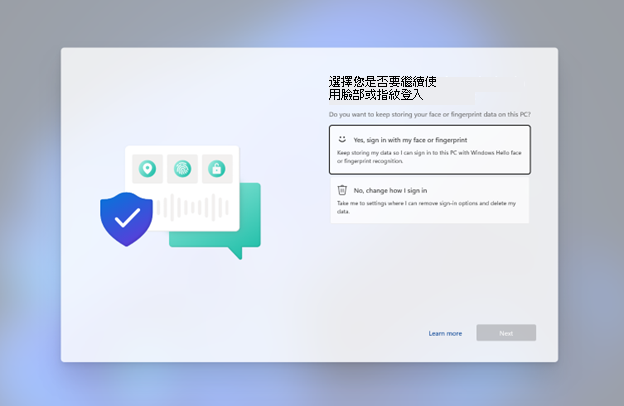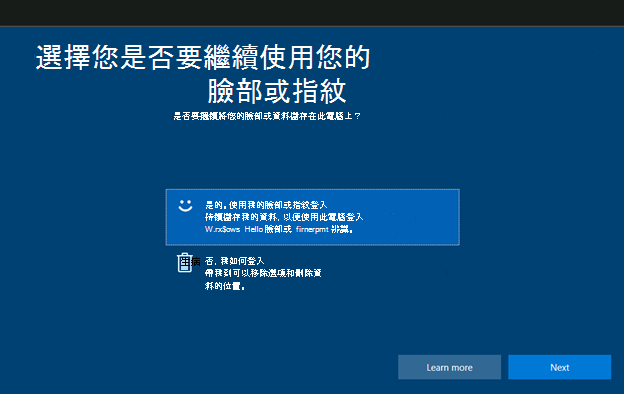摘要
登入 Windows 裝置之後,您可能會收到全螢幕通知,指出「選擇是否要繼續使用臉部或指紋登入」。 隨即出現「您是否要繼續將臉部或指紋資料儲存在此電腦上?」的問題
若要繼續,您必須選取兩個可用選項的其中之一,然後選取 [下一步]:
-
「是的,使用我的臉部或指紋登入。 請繼續儲存我的資料,以便使用Windows Hello臉部或指紋辨識功能登入這部電腦。」
-
「否,變更我的登入方式。 帶我前往可以移除登入選項及刪除資料的設定。」
Windows 11
Windows 10
何時會收到這個全螢幕對話方塊?
如果下列其中一項描述您的裝置,您可能會從 2023 年 6 月 13 日開始收到這個全螢幕對話方塊:
-
您最近更新或升級裝置至更新版本的 Windows 10 或Windows 11。
-
) 使用Windows Hello進行臉部或指紋辨識,且已安裝 2023 年 6 月 13 日或更新版本的更新,) 超過 1 年 (365 天未登入 Windows 裝置。
後續步驟
如果您選取 [是,使用我的臉部或指紋登入],然後選取 [ 下一步],就不需要進行其他步驟。
如果您選取 [否,變更我的登入方式],則 [設定] 應用程式將會開啟,而且您必須執行任何所需的額外步驟來變更登入裝置的方式。
系統管理員注意事項: 此設定必須由裝置的使用者選取,而且無法在受管理的裝置上預先設定。